Topologia 1
1 - Router Cisco 2811 (Router1)
1 - Switch cisco 2950 "24-Puertos" (Switch0)
2 - PC de escritorio
2 - Teléfonos IP
La red consta de 3 VLAN (Datos, Administración y Telefonía IP)
1. Vamos a seleccionar los dispositivos y los conectamos.
2. Vamos a configurar el Router, el cual va ser nuestro servidor DHCP.
Con este comando ingresamos al modo EXEC.
enable
Con este comando ingresamos al modo de configuración del terminal.
config t
Con este comando damos nombre al Router
hostname R0
Con estos comandos ingresamos a la interfaz FastEthernet0/0, Con el NO SHUT habilitamos la interfaz y luego salimos de esta
int fa0/0
no shut
exit
Con estos comandos lo que estamos haciendo es crear las Sub-interfaces de las VLANs, seleccionando el modo de encriptación, dandole una dirección IP a la sub-interfaces.
int fa0/0.2 ##Sub-interfaz 2 (como la vlan)
encapsulation dot1q 2 ##El numero corresponde a la VLAN
ip add 192.168.1.1 255.255.255.128 ##Porción de red
exit ##Salida
int fa0/0.3
encapsulation dot1q 3
ip add 192.168.2.1 255.255.255.128
exit
int fa0/0.4
encapsulation dot1q 4
ip add 192.168.3.1 255.255.255.128
exit
3. Vamos a activar el servidor DHCP del Router
Con estos comandos vamos a excluir las Puertas de enlace de las redes
ip dhcp excluded-address 192.168.1.1
ip dhcp excluded-address 192.168.2.1
ip dhcp excluded-address 192.168.3.1
Con estos comando vamos a especificarle al Router cuales son las redes a las que tiene que proveer de DHCP.
ip dhcp pool Datos ##Denominador de la red
network 192.168.1.0 255.255.255.128 ##Rango de red
default-router 192.168.1.1 ##Puerta de enlace
option 150 ip 192.168.1.1 ## habilita la comunicación con los telefonos IP
exit
ip dhcp pool Admin
network 192.168.2.0 255.255.255.128
default-router 192.168.2.1
option 150 ip 192.168.2.1
exit
ip dhcp pool Voz
network 192.168.3.0 255.255.255.128
default-router 192.168.3.1
option 150 ip 192.168.3.1
exit
4. Ahora vamos a activar la comunicación de los teléfonos IP ( Call Manager )
telephony-service ##Activador
max-dn 10 ##Numero de extensiones habilitadas
max-ephones 10 ##Numero de teléfonos IP conectados
ip source-address 192.168.3.1 port 2000 ##IP de la cual surge la transmisión
auto assign 4 to 6 ##Ordenamos la auto asignación de funciones en los botones
auto assign 1 to 5
exit
##### Estas son otras opciones de configuración, pero yo no las voy a utilizar por ahora #####
system message RPO.COM Zona Admin ##Para dar descripción a la red telefonica
time zone 8 ## Definimos la zona horaria de los teléfonos
Habilitación de la GUI para configuraciones posteriores, ingresamos al Call Manager (config-telephony)
En caso que deseemos realizar configuraciones adicionales mediante el GUI que el CME tiene disponible, en caso que no deseemos utilizar la CLI para configurar extensiones adicionales
web admin system name USUARIO secret CLAVE
Habilitamos la opción de poder utilizar el GUI del CME
dn-webedit
Finalmente creamos el archivo de configuración que se entregara a todos los teléfonos que se registren con el CME configurado en este router.
create cnf-files
Para habilitar el servicio de configuración desde el GUI del CME ingresamos los comandos:
ip http server
ip http authentication local
no ip http secure-server
ip http path flash:/gui
Habilitamos un usuarios con los privilegios para poder loguearnos desde el GUI
username USUARIO privilege 15 secret CLAVE
Para ingresar al GUI debemos hacerlo vía WEB desde un PC en la red
##### Son configuraciones que nos facilitaran los trabajos en un futuro #####
5. Ahora vamos a especificar la cantidad exacta de teléfonos IP y las extensiones que vamos a asignar en le servicio
ephone-dn 1 ##Activa la linea 1
number 201 ##Extensión de la linea 1
exit ##Salida
ephone-dn 2
number 202
exit
Automáticamente los teléfonos se registran y queda guardada su configuración en los archivos de enrutamiento
Esto no lo utilizaremos en la practica, pero lo escribo por si las moscas
ephone-dn # dual-line ##Sirve para darle doble extensión a un teléfono
number ##...#
number ##...#
mac-addresss AAAA.BBBB.CCCC ##Sirve para ubicar fijamente el telefono IP a la extensión
6. Salimos del modo de configuración y verificamos los datos ingresados en el Router.
sh run
7. Guardamos la configuración en la memoria de inicio
copy runnning-config startup-config
8. Configurar el Switch
enable
config t ##Modo Configuración de terminal
hostname Sw ##Nombre del dispositivo
vlan 2 ##Creación de VLAN
exit ##Salida
vlan 3
exit
vlan 4
exit
int range fa0/1-5 ##Ingreso a un rango de interfaces
switchport mode access ##Modo de accesibilidad
switchport access vlan 2 ##Pertenecia a la VLAN 2
exit
int range f0/6-10
switchport mode access
switchport access vlan 3
exit
int range f0/11-15
switchport voice vlan 4
exit
9.Ahora configurare la F0/24 como modo trunk, la cual va ser la conductora de todas las VLANS
int f0/24
switchport mode trunk
switchport trunk allowed vlan 2-4 ##Por aca circularan las VLAN de la 2 a la 4
exit
10. Salimos del modo de configuración de terminal y verificamos los datos ingresados en el switch
sh run
11. Guardamos los parámetros configurados en el switch
copy running-config startup-config
12. Comprobamos que el Router este dando DHCP colocando los computadores en este modo y abrimos los teléfonos para ver que si este registrados, cuando los teléfono se registran en la consola del Router aparecen unos mensajes que identifican el proceso de reconocimientos de dispositivos y conexiones.
Podemos ver en el teléfono de la izquierda, un mensaje Ring out, esto es tono de marcado; Y si vemos el teléfono de la derecha, podemos ver en la pantalla de donde viene la llamada From ###.
El router reconoce las MAC de los dispositivos y las guarda por si el teléfono es re-ubicado, o también se pueden agregar manualmente para especificar una extensión determinada.
Para la siguiente implementación de un servicio de VoIP con dispositivos Cisco, utilizaremos:
1 - Router Cisco 2811 (Router1)
2 - Switch cisco 2950 "24-Puertos" (Switch0)
8 - PC de escritorio
4 - Teléfonos IP
Con este comando ingresamos al modo EXEC.
enable
Con este comando ingresamos al modo de configuración del terminal.
config t
Con este comando damos nombre al Router
hostname R0
Con estos comandos ingresamos a la interfaz FastEthernet0/0, Con el NO SHUT habilitamos la interfaz y luego salimos de esta
int fa0/0
no shut
exit
Con estos comandos lo que estamos haciendo es crear las Sub-interfaces de las VLANs, seleccionando el modo de encriptación, dándole una dirección IP a la sub-interfaces.
int fa0/0.10 ##Sub-interfaz 2 (como la vlan)
encapsulation dot1q 10 ##El numero corresponde a la VLAN
ip add 192.168.10.1 255.255.255.128
exit ##Salida
int fa0/0.20
encapsulation dot1q 20
ip add 192.168.20.1 255.255.255.128
exit
int fa0/0.30
encapsulation dot1q 30
ip add 192.168.30.1 255.255.255.128
exit
Configuramos en Router por la otra interfaz
2. Configuramos el DHCP en el router, comenzando por excluir las puertas de enlace de las VLANs
Ahora los parámetros de las VLANs
ip dhcp pool vlan10
network 192.168.10.0 255.255.255.128
default-router 192.168.10.1
option 150 ip 192.168.10.1
exit
ip dhcp pool vlan20
network 192.168.20.0 255.255.255.128
default-router 192.168.20.1
option 150 ip 192.168.20.1
exit
ip dhcp pool vlan30
network 192.168.30.0 255.255.255.128
default-router 192.168.30.1
option 150 ip 192.168.30.1
exit
ip dhcp pool vlan10-1
network 192.168.10.128 255.255.255.128
default-router 192.168.10.129
option 150 ip 192.168.10.129
exit
ip dhcp pool vlan20-1
network 192.168.20.128 255.255.255.128
default-router 192.168.20.129
option 150 ip 192.168.20.129
exit
ip dhcp pool vlan30-1
network 192.168.30.128 255.255.255.128
default-router 192.168.30.129
option 150 ip 192.168.30.129
exit
3. Ahora vamos a editar el servicio de telefonía (igual que la topologia anterior)
telephony-service
max-dn 10
max-ephones 10
ip source-address 192.168.30.1 port 2000
auto assign 4 to 6
auto assign 1 to 5
exit
4. Ahora vamos a especificar la cantidad exacta de teléfonos IP y las extensiones que vamos a asignar en le servicio
ephone-dn 1 ##Activa la linea 1
number 201 ##Extensión de la linea 1
exit ##Salida
ephone-dn 2
number 202
exit
ephone-dn 3
number 203
exit
ephone-dn 4
number 204
exit
5. Salimos del modo de configuración y verificamos los datos ingresados en el Router.
sh run
6. Guardamos la configuración en la memoria de inicio
copy runnning-config startup-config
7. Configurar el Switch
enable
config t ##Modo Configuración de terminal
hostname Sw0 ##Nombre del dispositivo
vlan 10 ##Creación de VLAN
exit ##Salida
vlan 20
exit
vlan 30
exit
int range fa0/1-5 ##Ingreso a un rango de interfaces
switchport mode access ##Modo de accesibilidad
switchport access vlan 10 ##Pertenecia a la VLAN 2
exit
int range f0/6-10
switchport mode access
switchport access vlan 20
exit
int range f0/11-15
switchport voice vlan 30
exit
8. Lo que vamos añadir para que los PCs conectados a los teléfonos IP reciban su IP correspondiente a la Vlan en la que se encuentran, como uno esta conectado a la interfaz F0/11 y el otro en F0/12, será así.
int f0/11
switchport mode access
switchport access vlan 10
exit
int f0/12
switchport mode access
switchport access vlan 20
exit
9.Ahora configurare la f0/24 como modo trunk, la cual va ser la conductora de todas las VLANS
int f0/24
switchport mode trunk
switchport trunk allowed vlan 10,20,30 ##Por acá circularan las VLANs 10,20,30
exit
10. ( Se repite el proceso que corresponde a este numeral )
11. ( Se repite el proceso que corresponde a este numeral )
NOTA: Esta configuración se repite en el Sw1, en este caso, lo único a cambiar sería el hostname
12. ( Se repite el proceso que corresponde a este numeral )
Podemos ver en el teléfono de la izquierda, un mensaje Ring out, esto es tono de marcado; Y si vemos el teléfono de la derecha, podemos ver en la pantalla de donde viene la llamada From ###.
El router reconoce las MAC de los dispositivos y las guarda por si el teléfono es re-ubicado, o también se pueden agregar manualmente para especificar una extensión determinada.

Para la siguiente implementación de un servicio de VoIP con dispositivos Cisco, utilizaremos:
2 - Router Cisco 2811 (Router1)
4 - Switch cisco 2950 "24-Puertos" (Switch0)
12 - PC de escritorio
8 - Teléfonos IP
Con este comando ingresamos al modo EXEC.
enable
Con este comando ingresamos al modo de configuración del terminal.
config t
Con este comando damos nombre al Router
hostname R0
Con estos comandos ingresamos a la interfaz FastEthernet0/0, Con el NO SHUT habilitamos la interfaz y luego salimos de esta
int fa0/0
no shut
exit
Con estos comandos lo que estamos haciendo es crear las Sub-interfaces de las VLANs, seleccionando el modo de encriptación, dándole una dirección IP a la sub-interfaces.
int fa0/0.10 ##Sub-interfaz 10 (como la vlan)
encapsulation dot1q 10 ##El numero corresponde a la VLAN
ip add 192.168.10.1 255.255.255.128 ##Dir.IP de la sub-interfaz
exit ##Salida
int fa0/0.20
encapsulation dot1q 20
ip add 192.168.20.1 255.255.255.128
exit
int fa0/0.30
encapsulation dot1q 30
ip add 192.168.30.1 255.255.255.128
exit
int fa0/1
no shut
exit
int fa0/1.10
encapsulation dot1q 10
ip add 192.168.10.129 255.255.255.128
exit
int fa0/1.20
encapsulation dot1q 20
ip add 192.168.20.129 255.255.255.128
exit
int fa0/1.30
encapsulation dot1q 30
ip add 192.168.30.129 255.255.255.128
exit
Acá asignamos dirección IP al enlace serial del R0
int se0/0/0
ip add 192.168.1.1 255.255.255.252
clock rate 56000
no shut
exit
2. Para evitarnos doble configuración de servidores DHCP, solo el R0 será el distribuidor de direcciones IP.
Vamos a excluir cada una de las puertas de enlace de las VLANs
ip dhcp excluded-address 192.168.10.1
ip dhcp excluded-address 192.168.20.1
ip dhcp excluded-address 192.168.30.1
ip dhcp excluded-address 192.168.10.129
ip dhcp excluded-address 192.168.20.129
ip dhcp excluded-address 192.168.30.129
ip dhcp excluded-address 192.168.40.1
ip dhcp excluded-address 192.168.50.1
ip dhcp excluded-address 192.168.60.1
ip dhcp excluded-address 192.168.40.129
ip dhcp excluded-address 192.168.50.129
ip dhcp excluded-address 192.168.60.129
Ahora vamos a crear cada uno de los parámetros de las VLANs, igual a como lo creamos en los anteriores ejemplos
ip dhcp pool vlan10 ##Denominación de la VLAN
network 192.168.10.0 255.255.255.128 ##Porción de red de la VLAN
default-router 192.168.10.1 ##Puerta de enlace de la VLAN
option 150 ip 192.168.10.1 ##Permiso de comunicación entre PC - Teléfono IP
exit ##Salida
ip dhcp pool vlan20
network 192.168.20.0 255.255.255.128
default-router 192.168.20.1
option 150 ip 192.168.20.1
exit
ip dhcp pool vlan30
network 192.168.30.0 255.255.255.128
default-router 192.168.30.1
option 150 ip 192.168.30.1
exit
ip dhcp pool vlan10-1
network 192.168.10.128 255.255.255.128
default-router 192.168.10.129
option 150 ip 192.168.10.129
exit
ip dhcp pool vlan20-1
network 192.168.20.128 255.255.255.128
default-router 192.168.20.129
option 150 ip 192.168.20.129
exit
ip dhcp pool vlan30-1
network 192.168.30.128 255.255.255.128
default-router 192.168.30.129
option 150 ip 192.168.30.129
exit
ip dhcp pool vlan40
network 192.168.40.0 255.255.255.128
default-router 192.168.40.1
option 150 ip 192.168.40.1
exit
ip dhcp pool vlan50
network 192.168.40.0 255.255.255.128
default-router 192.168.50.1
option 150 ip 192.168.50.1
exit
ip dhcp pool vlan60
network 192.168.60.0 255.255.255.128
default-router 192.168.60.1
option 150 ip 192.168.60.1
exit
ip dhcp pool vlan40-1
network 192.168.40.128 255.255.255.128
default-router 192.168.40.129
option 150 ip 192.168.40.129
exit
ip dhcp pool vlan50-1
network 192.168.50.128 255.255.255.128
default-router 192.168.50.129
option 150 ip 192.168.50.129
exit
ip dhcp pool vlan60-1
network 192.168.60.128 255.255.255.128
default-router 192.168.60.129
option 150 ip 192.168.60.129
exit
3. Ahora vamos a editar el servicio de telefonía (igual que la topologia anterior)
##### R0 #####
telephony-service
max-dn 10
max-ephones 10
ip source-address 192.168.30.1 port 2000
auto assign 4 to 6
auto assign 1 to 5
exit
##### R1 #####
telephony-service
max-dn 10
max-ephones 10
ip source-address 192.168.60.1 port 2000
auto assign 4 to 6
auto assign 1 to 5
exit
4. Ahora vamos a especificar la cantidad exacta de teléfonos IP y las extensiones que vamos a asignar en le servicio
##### R0 #####
ephone-dn 1 ##Activa la linea 1
number 201 ##Extensión de la linea 1
exit ##Salida
ephone-dn 2
number 202
exit
ephone-dn 3
number 203
exit
ephone-dn 4
number 204
exit
##### R1 #####
ephone-dn 1 ##Activa la linea 1
number 205 ##Extensión de la linea 1
exit ##Salida
ephone-dn 2
number 206
exit
ephone-dn 3
number 207
exit
ephone-dn 4
number 208
exit
5. Ahora lo que vamos hacer es enrutar la comunicación de VoIP entre R0 y R1; Por primero vamos a utilizar EIGRP como protocolo de enrutamiento, por ser uno de los mejores y luego
##### R0 #####
router eigrp 1 ##Asignación de protocolo + ID
net 192.168.10.0 ##Las colocamos todas, pero solo se ven las principales
##### R1 #####
##### R0 #####
dial-peer voice 1 voip ##ID de enrutador de VoIP
destination-pattern 20. ##Parentesco de las extensiones.
como las extensiones son 201, 202, 203...
session target ipv4:192.168.1.2 ##Dirección del GW de red VoIP vecino
Dir.IP Serial 0/0/0 de R1
##### R1 #####
6. Verificar información suministrada
7. Guardamos la configuración en la memoria (si todo está correcto)
8. Configurar el Switch
#### Sw0 y Sw1 ####
enable
config t ##Modo Configuración de terminal
hostname Sw0 ##Nombre del dispositivo
vlan 10 ##Creación de VLAN
exit ##Salida
vlan 20
exit
vlan 30
exit
int range fa0/1-5 ##Ingreso a un rango de interfaces
switchport mode access ##Modo de accesibilidad
switchport access vlan 10 ##Pertenecía a la VLAN 2
exit
int range f0/6-10
switchport mode access
switchport access vlan 20
exit
int range f0/11-15
switchport voice vlan 30
exit
#### Sw2 y Sw3 ####
enable
config t ##Modo Configuración de terminal
hostname Sw2 ##Nombre del dispositivo
vlan 40 ##Creación de VLAN
exit ##Salida
vlan 50
exit
vlan 60
exit
int range fa0/1-5 ##Ingreso a un rango de interfaces
switchport mode access ##Modo de accesibilidad
switchport access vlan 40 ##Pertenecía a la VLAN
exit
int range f0/6-10
switchport voice vlan 60
exit
9. Esto es para que los PCs conectados a los teléfonos IP reciban su IP correspondiente a la Vlan en la que se encuentran, como uno esta conectado a la interfaz F0/11 y el otro en F0/12, será así.
#### Sw0 y Sw1 ####
int f0/11
switchport mode access
switchport access vlan 10
exit
int f0/12
switchport mode access
switchport access vlan 20
exit
#### Sw2 y Sw3 ####
int f0/6
switchport mode access
switchport access vlan 50
exit
10.Ahora configurare la f0/24 como modo trunk, la cual va ser la conductora de todas las VLANS
int f0/24
switchport mode trunk
switchport trunk allowed vlan 10,20,30 ##Por acá circularan las VLANs 10,20,30
exit
Esta configuración hace referencia al Sw0 y Sw1 (cambiar hostname y asignar las VLANs correctas a los PCs que van en los teléfonos), Sw2 y Sw3
11. Verificar información suministrada y guardar configuración (si todo está correcto), como lo hicimos en las topologias anteriores
12. Podemos ver en el teléfono de la izquierda, un mensaje Ring out, esto es tono de marcado; Y si vemos el teléfono de la derecha, podemos ver en la pantalla de donde viene la llamada From ###.
El router reconoce las MAC de los dispositivos y las guarda por si el teléfono es re-ubicado, o también se pueden agregar manualmente para especificar una extensión determinada.

Finalmente creamos el archivo de configuración que se entregara a todos los teléfonos que se registren con el CME configurado en este router.
create cnf-files
Para habilitar el servicio de configuración desde el GUI del CME ingresamos los comandos:
ip http server
ip http authentication local
no ip http secure-server
ip http path flash:/gui
Habilitamos un usuarios con los privilegios para poder loguearnos desde el GUI
username USUARIO privilege 15 secret CLAVE
Para ingresar al GUI debemos hacerlo vía WEB desde un PC en la red
##### Son configuraciones que nos facilitaran los trabajos en un futuro #####
5. Ahora vamos a especificar la cantidad exacta de teléfonos IP y las extensiones que vamos a asignar en le servicio
ephone-dn 1 ##Activa la linea 1
number 201 ##Extensión de la linea 1
exit ##Salida
ephone-dn 2
number 202
exit
Automáticamente los teléfonos se registran y queda guardada su configuración en los archivos de enrutamiento
Esto no lo utilizaremos en la practica, pero lo escribo por si las moscas
ephone-dn # dual-line ##Sirve para darle doble extensión a un teléfono
number ##...#
number ##...#
mac-addresss AAAA.BBBB.CCCC ##Sirve para ubicar fijamente el telefono IP a la extensión
6. Salimos del modo de configuración y verificamos los datos ingresados en el Router.
sh run
7. Guardamos la configuración en la memoria de inicio
copy runnning-config startup-config
8. Configurar el Switch
enable
config t ##Modo Configuración de terminal
hostname Sw ##Nombre del dispositivo
vlan 2 ##Creación de VLAN
exit ##Salida
vlan 3
exit
vlan 4
exit
int range fa0/1-5 ##Ingreso a un rango de interfaces
switchport mode access ##Modo de accesibilidad
switchport access vlan 2 ##Pertenecia a la VLAN 2
exit
int range f0/6-10
switchport mode access
switchport access vlan 3
exit
int range f0/11-15
switchport voice vlan 4
exit
9.Ahora configurare la F0/24 como modo trunk, la cual va ser la conductora de todas las VLANS
int f0/24
switchport mode trunk
switchport trunk allowed vlan 2-4 ##Por aca circularan las VLAN de la 2 a la 4
exit
10. Salimos del modo de configuración de terminal y verificamos los datos ingresados en el switch
sh run
11. Guardamos los parámetros configurados en el switch
copy running-config startup-config
12. Comprobamos que el Router este dando DHCP colocando los computadores en este modo y abrimos los teléfonos para ver que si este registrados, cuando los teléfono se registran en la consola del Router aparecen unos mensajes que identifican el proceso de reconocimientos de dispositivos y conexiones.
Podemos ver en el teléfono de la izquierda, un mensaje Ring out, esto es tono de marcado; Y si vemos el teléfono de la derecha, podemos ver en la pantalla de donde viene la llamada From ###.
El router reconoce las MAC de los dispositivos y las guarda por si el teléfono es re-ubicado, o también se pueden agregar manualmente para especificar una extensión determinada.
Se puede detallar en las pantallas que dice: CONNECTED... Al momentos de contestar.
Topologia 2
1 - Router Cisco 2811 (Router1)
2 - Switch cisco 2950 "24-Puertos" (Switch0)
8 - PC de escritorio
4 - Teléfonos IP
La configuración de esta topologia es muy similar a la anterior, la diferencia se da en una configuración mínima adicional.
1. Al igual que la anterior, seleccionamos los dispositivos y los conectamos, empezamos a configurar el router.
Con este comando ingresamos al modo EXEC.
enable
Con este comando ingresamos al modo de configuración del terminal.
config t
Con este comando damos nombre al Router
hostname R0
Con estos comandos ingresamos a la interfaz FastEthernet0/0, Con el NO SHUT habilitamos la interfaz y luego salimos de esta
int fa0/0
no shut
exit
Con estos comandos lo que estamos haciendo es crear las Sub-interfaces de las VLANs, seleccionando el modo de encriptación, dándole una dirección IP a la sub-interfaces.
int fa0/0.10 ##Sub-interfaz 2 (como la vlan)
encapsulation dot1q 10 ##El numero corresponde a la VLAN
ip add 192.168.10.1 255.255.255.128
exit ##Salida
int fa0/0.20
encapsulation dot1q 20
ip add 192.168.20.1 255.255.255.128
exit
int fa0/0.30
encapsulation dot1q 30
ip add 192.168.30.1 255.255.255.128
exit
Configuramos en Router por la otra interfaz
int fa0/1.10
encapsulation dot1q 10
ip add 192.168.10.129 255.255.255.128
exit
int fa0/1.20
encapsulation dot1q 20
ip add 192.168.20.129 255.255.255.128
exit
int fa0/1.30
encapsulation dot1q 30
ip add 192.168.30.129 255.255.255.128
exit
ip dhcp excluded-address 192.168.10.1
ip dhcp excluded-address 192.168.20.1
ip dhcp excluded-address 192.168.30.1
ip dhcp excluded-address 192.168.10.129
ip dhcp excluded-address 192.168.20.129
ip dhcp excluded-address 192.168.30.129
Ahora los parámetros de las VLANs
ip dhcp pool vlan10
network 192.168.10.0 255.255.255.128
default-router 192.168.10.1
option 150 ip 192.168.10.1
exit
ip dhcp pool vlan20
network 192.168.20.0 255.255.255.128
default-router 192.168.20.1
option 150 ip 192.168.20.1
exit
ip dhcp pool vlan30
network 192.168.30.0 255.255.255.128
default-router 192.168.30.1
option 150 ip 192.168.30.1
exit
ip dhcp pool vlan10-1
network 192.168.10.128 255.255.255.128
default-router 192.168.10.129
option 150 ip 192.168.10.129
exit
ip dhcp pool vlan20-1
network 192.168.20.128 255.255.255.128
default-router 192.168.20.129
option 150 ip 192.168.20.129
exit
ip dhcp pool vlan30-1
network 192.168.30.128 255.255.255.128
default-router 192.168.30.129
option 150 ip 192.168.30.129
exit
3. Ahora vamos a editar el servicio de telefonía (igual que la topologia anterior)
telephony-service
max-dn 10
max-ephones 10
ip source-address 192.168.30.1 port 2000
auto assign 4 to 6
auto assign 1 to 5
exit
4. Ahora vamos a especificar la cantidad exacta de teléfonos IP y las extensiones que vamos a asignar en le servicio
ephone-dn 1 ##Activa la linea 1
number 201 ##Extensión de la linea 1
exit ##Salida
ephone-dn 2
number 202
exit
ephone-dn 3
number 203
exit
ephone-dn 4
number 204
exit
5. Salimos del modo de configuración y verificamos los datos ingresados en el Router.
sh run
6. Guardamos la configuración en la memoria de inicio
copy runnning-config startup-config
7. Configurar el Switch
enable
config t ##Modo Configuración de terminal
hostname Sw0 ##Nombre del dispositivo
vlan 10 ##Creación de VLAN
exit ##Salida
vlan 20
exit
vlan 30
exit
int range fa0/1-5 ##Ingreso a un rango de interfaces
switchport mode access ##Modo de accesibilidad
switchport access vlan 10 ##Pertenecia a la VLAN 2
exit
int range f0/6-10
switchport mode access
switchport access vlan 20
exit
int range f0/11-15
switchport voice vlan 30
exit
8. Lo que vamos añadir para que los PCs conectados a los teléfonos IP reciban su IP correspondiente a la Vlan en la que se encuentran, como uno esta conectado a la interfaz F0/11 y el otro en F0/12, será así.
int f0/11
switchport mode access
switchport access vlan 10
exit
int f0/12
switchport mode access
switchport access vlan 20
exit
9.Ahora configurare la f0/24 como modo trunk, la cual va ser la conductora de todas las VLANS
int f0/24
switchport mode trunk
switchport trunk allowed vlan 10,20,30 ##Por acá circularan las VLANs 10,20,30
exit
10. ( Se repite el proceso que corresponde a este numeral )
11. ( Se repite el proceso que corresponde a este numeral )
NOTA: Esta configuración se repite en el Sw1, en este caso, lo único a cambiar sería el hostname
12. ( Se repite el proceso que corresponde a este numeral )
Podemos ver en el teléfono de la izquierda, un mensaje Ring out, esto es tono de marcado; Y si vemos el teléfono de la derecha, podemos ver en la pantalla de donde viene la llamada From ###.
El router reconoce las MAC de los dispositivos y las guarda por si el teléfono es re-ubicado, o también se pueden agregar manualmente para especificar una extensión determinada.
Se puede detallar en las pantallas que dice: CONNECTED... Al momentos de contestar.

Topologia 3
2 - Router Cisco 2811 (Router1)
4 - Switch cisco 2950 "24-Puertos" (Switch0)
12 - PC de escritorio
8 - Teléfonos IP
La configuración de esta topologia es muy similar a la anterior (Topologia 2), la diferencia se da en una enrutación por parte de los 2 routers, pero la configuración de las redes es igual.
1. Al igual que la anterior, seleccionamos los dispositivos y los conectamos, empezamos a configurar el router.
Con este comando ingresamos al modo EXEC.
enable
Con este comando ingresamos al modo de configuración del terminal.
config t
Con este comando damos nombre al Router
hostname R0
Con estos comandos ingresamos a la interfaz FastEthernet0/0, Con el NO SHUT habilitamos la interfaz y luego salimos de esta
int fa0/0
no shut
exit
Con estos comandos lo que estamos haciendo es crear las Sub-interfaces de las VLANs, seleccionando el modo de encriptación, dándole una dirección IP a la sub-interfaces.
int fa0/0.10 ##Sub-interfaz 10 (como la vlan)
encapsulation dot1q 10 ##El numero corresponde a la VLAN
ip add 192.168.10.1 255.255.255.128 ##Dir.IP de la sub-interfaz
exit ##Salida
int fa0/0.20
encapsulation dot1q 20
ip add 192.168.20.1 255.255.255.128
exit
int fa0/0.30
encapsulation dot1q 30
ip add 192.168.30.1 255.255.255.128
exit
int fa0/1
no shut
exit
int fa0/1.10
encapsulation dot1q 10
ip add 192.168.10.129 255.255.255.128
exit
int fa0/1.20
encapsulation dot1q 20
ip add 192.168.20.129 255.255.255.128
exit
int fa0/1.30
encapsulation dot1q 30
ip add 192.168.30.129 255.255.255.128
exit
Acá asignamos dirección IP al enlace serial del R0
int se0/0/0
ip add 192.168.1.1 255.255.255.252
clock rate 56000
no shut
exit
2. Para evitarnos doble configuración de servidores DHCP, solo el R0 será el distribuidor de direcciones IP.
Vamos a excluir cada una de las puertas de enlace de las VLANs
ip dhcp excluded-address 192.168.10.1
ip dhcp excluded-address 192.168.20.1
ip dhcp excluded-address 192.168.30.1
ip dhcp excluded-address 192.168.10.129
ip dhcp excluded-address 192.168.20.129
ip dhcp excluded-address 192.168.30.129
ip dhcp excluded-address 192.168.40.1
ip dhcp excluded-address 192.168.50.1
ip dhcp excluded-address 192.168.60.1
ip dhcp excluded-address 192.168.40.129
ip dhcp excluded-address 192.168.50.129
ip dhcp excluded-address 192.168.60.129
Ahora vamos a crear cada uno de los parámetros de las VLANs, igual a como lo creamos en los anteriores ejemplos
ip dhcp pool vlan10 ##Denominación de la VLAN
network 192.168.10.0 255.255.255.128 ##Porción de red de la VLAN
default-router 192.168.10.1 ##Puerta de enlace de la VLAN
option 150 ip 192.168.10.1 ##Permiso de comunicación entre PC - Teléfono IP
exit ##Salida
ip dhcp pool vlan20
network 192.168.20.0 255.255.255.128
default-router 192.168.20.1
option 150 ip 192.168.20.1
exit
ip dhcp pool vlan30
network 192.168.30.0 255.255.255.128
default-router 192.168.30.1
option 150 ip 192.168.30.1
exit
ip dhcp pool vlan10-1
network 192.168.10.128 255.255.255.128
default-router 192.168.10.129
option 150 ip 192.168.10.129
exit
ip dhcp pool vlan20-1
network 192.168.20.128 255.255.255.128
default-router 192.168.20.129
option 150 ip 192.168.20.129
exit
ip dhcp pool vlan30-1
network 192.168.30.128 255.255.255.128
default-router 192.168.30.129
option 150 ip 192.168.30.129
exit
ip dhcp pool vlan40
network 192.168.40.0 255.255.255.128
default-router 192.168.40.1
option 150 ip 192.168.40.1
exit
ip dhcp pool vlan50
network 192.168.40.0 255.255.255.128
default-router 192.168.50.1
option 150 ip 192.168.50.1
exit
ip dhcp pool vlan60
network 192.168.60.0 255.255.255.128
default-router 192.168.60.1
option 150 ip 192.168.60.1
exit
ip dhcp pool vlan40-1
network 192.168.40.128 255.255.255.128
default-router 192.168.40.129
option 150 ip 192.168.40.129
exit
ip dhcp pool vlan50-1
network 192.168.50.128 255.255.255.128
default-router 192.168.50.129
option 150 ip 192.168.50.129
exit
ip dhcp pool vlan60-1
network 192.168.60.128 255.255.255.128
default-router 192.168.60.129
option 150 ip 192.168.60.129
exit
3. Ahora vamos a editar el servicio de telefonía (igual que la topologia anterior)
##### R0 #####
telephony-service
max-dn 10
max-ephones 10
ip source-address 192.168.30.1 port 2000
auto assign 4 to 6
auto assign 1 to 5
exit
##### R1 #####
telephony-service
max-dn 10
max-ephones 10
ip source-address 192.168.60.1 port 2000
auto assign 4 to 6
auto assign 1 to 5
exit
4. Ahora vamos a especificar la cantidad exacta de teléfonos IP y las extensiones que vamos a asignar en le servicio
##### R0 #####
ephone-dn 1 ##Activa la linea 1
number 201 ##Extensión de la linea 1
exit ##Salida
ephone-dn 2
number 202
exit
ephone-dn 3
number 203
exit
ephone-dn 4
number 204
exit
##### R1 #####
ephone-dn 1 ##Activa la linea 1
number 205 ##Extensión de la linea 1
exit ##Salida
ephone-dn 2
number 206
exit
ephone-dn 3
number 207
exit
ephone-dn 4
number 208
exit
5. Ahora lo que vamos hacer es enrutar la comunicación de VoIP entre R0 y R1; Por primero vamos a utilizar EIGRP como protocolo de enrutamiento, por ser uno de los mejores y luego
##### R0 #####
router eigrp 1 ##Asignación de protocolo + ID
net 192.168.10.0 ##Las colocamos todas, pero solo se ven las principales
net 192.168.20.0
net 192.168.30.0
net 192.168.10.128
net 192.168.20.128
net 192.168.30.128
net 192.168.1.0
no auto-summary v##Solo actualiza en caso de reforma
exit
router eigrp 1
net 192.168.40.0
net 192.168.50.0
net 192.168.60.0
net 192.168.40.128
net 192.168.50.128
net 192.168.60.128
net 192.168.1.0
no auto-summary
exit
dial-peer voice 1 voip ##ID de enrutador de VoIP
destination-pattern 20. ##Parentesco de las extensiones.
como las extensiones son 201, 202, 203...
session target ipv4:192.168.1.2 ##Dirección del GW de red VoIP vecino
Dir.IP Serial 0/0/0 de R1
exit
dial-peer voice 1 voip
destination-pattern 20.
session target ipv4:192.168.1.1 ##Dir.IP Serial 0/0/0 de R0
exit
6. Verificar información suministrada
7. Guardamos la configuración en la memoria (si todo está correcto)
8. Configurar el Switch
#### Sw0 y Sw1 ####
enable
config t ##Modo Configuración de terminal
hostname Sw0 ##Nombre del dispositivo
vlan 10 ##Creación de VLAN
exit ##Salida
vlan 20
exit
vlan 30
exit
int range fa0/1-5 ##Ingreso a un rango de interfaces
switchport mode access ##Modo de accesibilidad
switchport access vlan 10 ##Pertenecía a la VLAN 2
exit
int range f0/6-10
switchport mode access
switchport access vlan 20
exit
int range f0/11-15
switchport voice vlan 30
exit
#### Sw2 y Sw3 ####
enable
config t ##Modo Configuración de terminal
hostname Sw2 ##Nombre del dispositivo
vlan 40 ##Creación de VLAN
exit ##Salida
vlan 50
exit
vlan 60
exit
int range fa0/1-5 ##Ingreso a un rango de interfaces
switchport mode access ##Modo de accesibilidad
switchport access vlan 40 ##Pertenecía a la VLAN
exit
int range f0/6-10
switchport voice vlan 60
exit
9. Esto es para que los PCs conectados a los teléfonos IP reciban su IP correspondiente a la Vlan en la que se encuentran, como uno esta conectado a la interfaz F0/11 y el otro en F0/12, será así.
#### Sw0 y Sw1 ####
int f0/11
switchport mode access
switchport access vlan 10
exit
int f0/12
switchport mode access
switchport access vlan 20
exit
#### Sw2 y Sw3 ####
int f0/6
switchport mode access
switchport access vlan 50
exit
10.Ahora configurare la f0/24 como modo trunk, la cual va ser la conductora de todas las VLANS
int f0/24
switchport mode trunk
switchport trunk allowed vlan 10,20,30 ##Por acá circularan las VLANs 10,20,30
exit
Esta configuración hace referencia al Sw0 y Sw1 (cambiar hostname y asignar las VLANs correctas a los PCs que van en los teléfonos), Sw2 y Sw3
11. Verificar información suministrada y guardar configuración (si todo está correcto), como lo hicimos en las topologias anteriores
12. Podemos ver en el teléfono de la izquierda, un mensaje Ring out, esto es tono de marcado; Y si vemos el teléfono de la derecha, podemos ver en la pantalla de donde viene la llamada From ###.
El router reconoce las MAC de los dispositivos y las guarda por si el teléfono es re-ubicado, o también se pueden agregar manualmente para especificar una extensión determinada.
Se puede detallar en las pantallas que dice: CONNECTED... Al momentos de contestar.




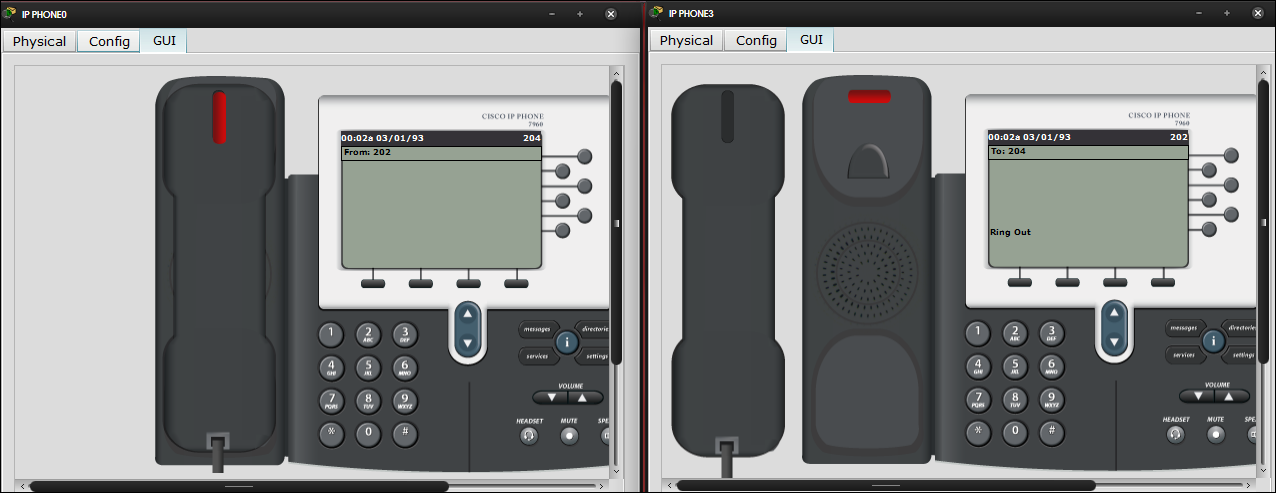

bUENA APORTACION (y)
ResponderEliminarExcelente amigo
ResponderEliminarbuen Aporte
Quisiera solicitar su ayuda si podría escribirme msegovia.ins@gmail.com desde ya muchas gracias
ResponderEliminarExcelente, gracias por tan cordial explicación.
ResponderEliminarUna cuestión, para poder llamar a un teléfono tradicional no se puede usar los teleofonos ip o hay algún conversor que se coloque para traducir las llamadas entrantes de un telefono convencional a ip
ResponderEliminarResumiendo se puede llamar de un telefono ip a un telefono corriente y viceversa
Si, existe un dispositivo llamado ATA (adaptador de teléfono analógico). El mismo es el encargado de realizar la conversión de datos analógicos a digitales, y así podes continuar con la paquetización de la voz sobre la red (VoIP).
Eliminarbuenísimo che :)
ResponderEliminarbuenísimo che :)
ResponderEliminarMe gustaria saber si me puedes ayudar como configurar me recomendaron instalar elaxtix para telefonia ip para ello compre un servidor marca dell 6950 , un procesador ip cisco modelo iad2432-24fxs con tarjeta fx0 y dos telefonos fanvil x3p me falta configurar y me gustaria saber si me pueden ayudar o recomendarme quien gracias jlm10mx@hotmail.com
ResponderEliminarmuy pero muy agradecido saludos cordiales siga este camina.
ResponderEliminarNo me reconoce los puertos.
ResponderEliminarLa lineas de los telefonos, si alguien me pudiera ayudar, se lo agradeceria
ResponderEliminarLos puertos se asignan al principio, desde el router.
EliminarA en el orden que registres el teléfono queda l extensión... Si quieres mas exactitud debes ingresar la MAC... Debes de habilitar el puerto al que esta pegado el router- sw ... Y luego habilita las su interfaces en el router las cuales son los gateway de las vlan
Los puertos se asignan al principio, desde el router.
EliminarA en el orden que registres el teléfono queda l extensión... Si quieres mas exactitud debes ingresar la MAC... Debes de habilitar el puerto al que esta pegado el router- sw ... Y luego habilita las su interfaces en el router las cuales son los gateway de las vlan
CHEVERE
EliminarMuy útil el artículo, ahora mismo en nuestra empresa de telecomunicaciones estábamos configurando el último y nos ha salido un error, lo hemos podido utilizar gracias a tu ayuda, muchas gracias
ResponderEliminarconsulta urgente como habilito la linea ADSL para póder tener linea externa mis anexos nos e como configurarlo apoyo urgente gracias carlos 993309619
ResponderEliminardonde estoy fallando solo me registra 2 telefonos conecto 5 o 6 y no registran se quedan en espera y nunca se registran que estoy haciendo mal urgente por favor gracias y algo adicional yo estoy concetando los telefonos directos sin PCS defrente los telefonos gracias
ResponderEliminarapoyo por favor
ResponderEliminarcmendoza@clusterperu.com
1- para tener línea externa hay que configurar las interfaces FXO con la IP a la que está ligada y la IP local que va a repartir el shock en los teléfonos.
Eliminar2-si solo se conectan dos líneas debe ser por que no haz configurado bien las sub-interfaces donde se comunican la interfaz principal
Y PARA LAPTOPS CONECTADAS A UN ROUTER INALAMBRICO CUAL SERIA LA CONFIGURACION
ResponderEliminarEs decir, que las laptops gracias CIPC reciban una extension, pero estas laptops estan conectadas a un router inalambrico y el router inalambrico esta conectado a la red mediante el puerto Internet, muchas gracias!
ResponderEliminarDebes de configurar el router como puente
EliminarBuen dia, de casualidad tiene el archivo de la topoogia 3 en packetTrace? jdlara@gmail.com
ResponderEliminarQue pena no lo tengo... Pero puedes copiarlo desde acá y borrar las descripciones
EliminarBuen dia, alguien me puede decir como puedo ver cuantas llamadas soporta el router de voz
ResponderEliminarbuen aporte :) pero si bien entiendo en la configuración de los pool DHCP
ResponderEliminarla opción 150 debe apuntar única y exclusivamente a la ip de la central telefónica o algún servidor tftp local que haya, pero en tu configuracion apuntas a todos los gateway de cada pool.
Misma duda 😩
Eliminarsuper excelente!
ResponderEliminarBuenas tardes se pueden configurar un ATA grandstream en un cisco 2811 para que funcione como extensión de antemano gracias por su pronta respuesta
ResponderEliminargracias bro!
ResponderEliminarexecelente aportacion
ResponderEliminarGRACIAS DIOS
ResponderEliminaryo requiero hacer una aplicacion que me ponga en pantalla el numero entrante, anteriormente con señal analogica lo logre, pero ahora con seña digital voip ya no funciona, como puedo detectar ese numero que necesito configurar tanto en software y hardware
ResponderEliminarhola, reasigne un interno y me ha quedado con el nombre anterior. como hago para borrar el archivo de configuracion anterior?
ResponderEliminarMuy buenas noches como agrego un telefono ip con camara a un router cisco, los comnados porfis
ResponderEliminarBuen tutorial, aunque por algún motivo al crear las sub.int en el router, los teléfonos no consiguen tomar ip, a menos que estén en la vlan 1, al dejarlos en cualquier otra vlan, no toman ip.
ResponderEliminarsi alguien puede subir un runnig config para comparar o guiarme en que voy mal, se agradeceria
pasen la practica paro
ResponderEliminarvoy a reprobar si no la pasan :'(
ResponderEliminarnecesito resolver unas dudas y problemas que tengo en mi paket podrías enviarme correo por favor amayrani.ruiz.789@gmail.com
ResponderEliminarI got here much interesting stuff. The post is great! Thanks for sharing it! Configuracion de telefonia ip
ResponderEliminar